主页 > 打印 > 直接从 USB 闪存盘打印数据 > 直接打印 USB 闪存盘或支持大容量存储的数码相机中的数据
直接打印 USB 闪存盘或支持大容量存储的数码相机中的数据
- 确保数码相机已打开。
- 请务必将您的数码相机从 PictBridge 模式切换为大容量存储模式。
- 重要事项
- 为避免损坏设备,切勿将数码相机或 USB 闪存盘以外的任何设备插入 USB 直接打印接口。
USB 端口位置 (前视图)

USB 端口位置 (后视图)
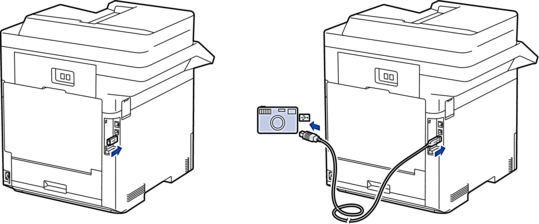
- 将 USB 闪存盘或数码相机连接至 USB 直接接口。触摸屏上将自动显示 USB 菜单,用于确认 USB 闪存盘或数码相机已正确连接。

- 发生错误时,触摸屏上将不会显示 USB 菜单。
当设备处于深度休眠模式时,即使将 USB 闪存盘连接到 USB 直接打印接口,触摸屏上也不会显示任何信息。按触摸屏激活设备。
- 如果本设备的安全功能锁处于打开状态,则可能无法从 USB 闪存盘或数码相机进行打印。
- (MFC-L9670CDN) 设备提示您选择 USB 端口时,在触摸屏上选择端口。
- 按[直接打印]。
- 向上或向下滑动屏幕或者按
 或
或  显示您想打印的文件,然后选择所显示文件。
显示您想打印的文件,然后选择所显示文件。  若要打印存储在 USB 闪存盘或数码相机上的文件的索引,请按触摸屏上的[索引打印]。按[启动黑白]或[启动彩色]打印数据。
若要打印存储在 USB 闪存盘或数码相机上的文件的索引,请按触摸屏上的[索引打印]。按[启动黑白]或[启动彩色]打印数据。 - 执行以下操作中的一项:
- 若要更改设置,按[打印设置]。转到下一步。
- 如果您想使用默认设置,输入所需份数,然后按[启动黑白]或[启动彩色]。
- 选择您想更改的打印设置:
[打印质量]
[纸盒用途]
[纸张类型]
[纸张尺寸]
[多页]
[方向]
[双面]
[逐份打印]
[PDF 打印选项]
[PDF 适合页面]
 根据文件类型不同,上述某些设置可能不会显示。
根据文件类型不同,上述某些设置可能不会显示。 - 按[确定]。
- 输入所需份数。
- 按[启动黑白]或[启动彩色]打印数据。
- 按
 。
。 - 重要事项
- 设备还未完成打印前,切勿将 USB 闪存盘从 USB 直接打印接口中拔出或断开数码相机与 USB 直接打印接口的连接。
本页上的信息对您有帮助吗?



